[マルチマテリアルを整理](Clean MultiMaterial)ユーティリティは、マルチ/サブオブジェクト マテリアルを解析して、シーンでマテリアル ID に割り当てられていないサブマテリアルを持っているものを表示します。次に、未使用のサブマテリアルを削除することで、マルチ/サブオブジェクト マテリアルを統合できます。
このユーティリティはシーン全体を検索します。オブジェクトやマテリアルを選択する必要はありません。
手順
すべてのマテリアルを整理するには:
- シーンを開きます。
- マテリアル エディタの[ユーティリティ](Utilities)メニューを開き、[マルチマテリアルを整理](Clean MultiMaterial)を選択します。
[マルチマテリアルを整理](Clean Multi-Materials)ダイアログ ボックスが開き、次のような内容が表示されます。
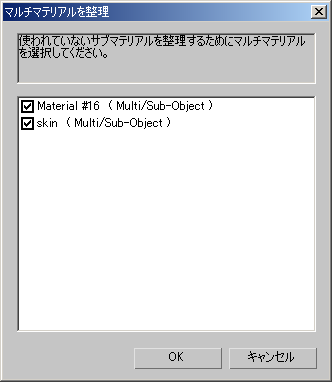
このダイアログ ボックスには、割り当てられていないサブマテリアルを持っているマルチ/サブオブジェクト マテリアルが一覧表示されます。すべてのマルチ/サブオブジェクト マテリアルに、クリーンアップの対象として自動的にチェックマークが付けられます。
- [OK]ボタンをクリックします。
未使用のサブマテリアルがすべて削除され、ダイアログ ボックスが閉じます。
特定のマルチ/サブオブジェクト マテリアルを整理するには:
- シーンを開きます。
- マテリアル エディタの[ユーティリティ](Utilities)メニューを開き、[マルチマテリアルを整理](Clean MultiMaterial)を選択します。
[マルチマテリアルを整理](Clean Multi-Materials)ダイアログ ボックスが表示されます。
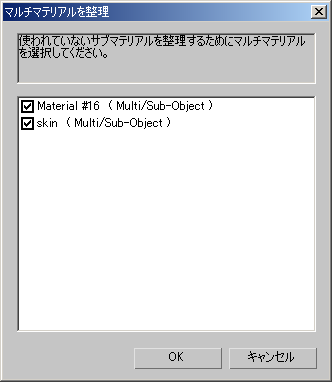
- 整理したくないマルチ/サブオブジェクト マテリアルがあれば、リストでそのチェックマークを消します。
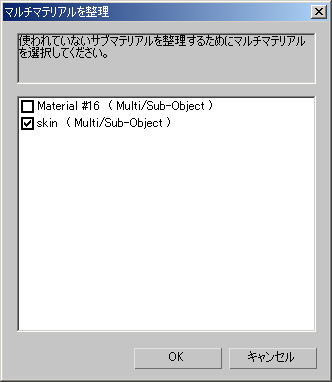
- [OK]をクリックします。
指定したマテリアルから未使用のサブマテリアルがすべて削除され、ダイアログ ボックスが閉じます。
マルチ/サブオブジェクト マテリアルを作成するとき、後でシーンに追加されるオブジェクトを見込んで、余分なサブマテリアルを作成することがあります。このような場合は、これらの余分なサブマテリアルがユーティリティで削除されないようにすることができます。
インタフェース
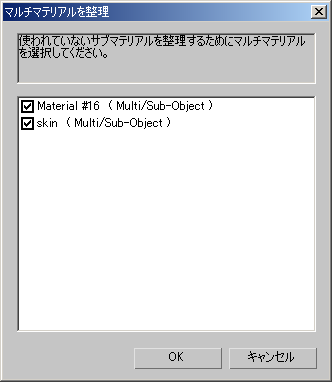
[マルチマテリアルを整理](Clean Multi-Materials)ダイアログ ボックスには、割り当てられていないサブマテリアルを持っている、シーン内のマルチ/サブオブジェクト マテリアルが一覧表示されます。次に、マテリアルを選択して、割り当てられていないサブマテリアルを削除できます。
このダイアログ ボックスは 2 つの部分で構成されています。上部のステータス フィールドと、マルチ/サブオブジェクト マテリアルのリストです。
- ステータス フィールド
- ステータス フィールドは操作できません。未使用のマテリアルに関するプロンプトが表示されます。
- マテリアル リスト
- このリストには、現在シーンで使用されていないサブマテリアルを持っているマルチ/サブオブジェクト マテリアルが表示されます。[マルチマテリアルを整理](Clean MultiMaterial)ユーティリティを開くと、未使用のサブマテリアルを持っているマルチ/サブオブジェクト マテリアルがすべて表示され、クリーンアップの対象としてチェックマークが付けられます。マテリアル名の横にあるチェック ボックスをクリックしてチェックマークを消すと、ユーティリティでクリーンアップされるのを防ぐことができます。
- OK
-
チェックマークが付いているマルチ/サブオブジェクト マテリアルから未使用のサブマテリアルを削除します。
- キャンセル
-
操作をキャンセルします。